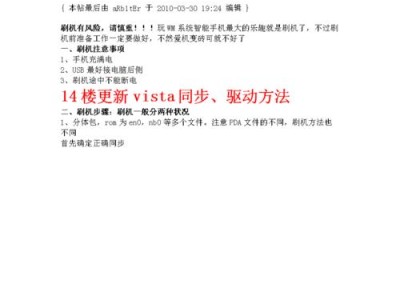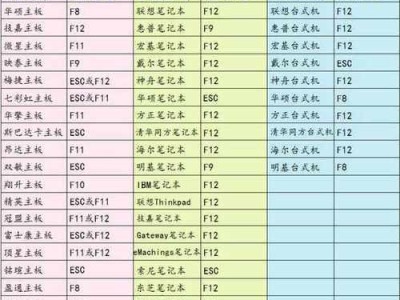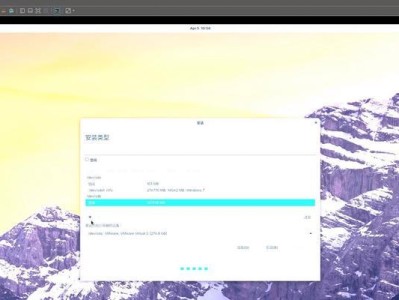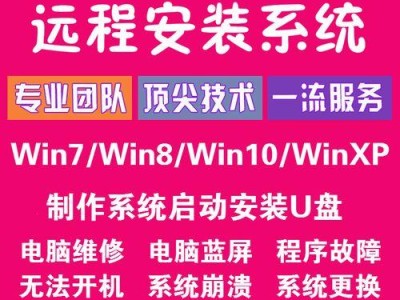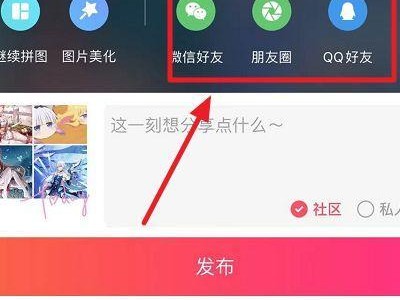随着时间的推移,我们的计算机系统可能变得越来越缓慢、不稳定或出现其他问题。在这种情况下,重装操作系统是一个常见的解决方案。在本文中,我们将介绍如何使用U盘来重装Win7系统,这是一种方便快捷的方法,可以帮助您恢复计算机的稳定性和性能。
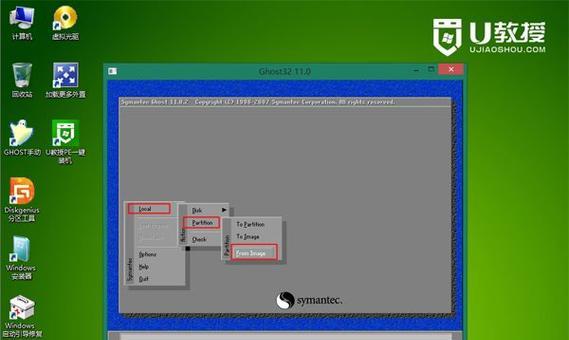
文章目录:
1.准备所需工具和材料
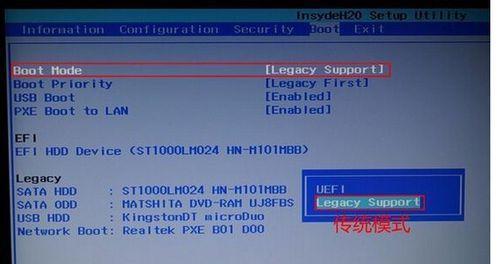
在进行U盘重装Win7系统之前,您需要准备好一台可用的计算机、一个空白U盘(容量大于4GB)以及Win7系统的安装文件。
2.创建可引导的U盘
通过使用专门的工具(例如Rufus)将U盘设置为可引导状态,这样您就可以将Win7系统安装文件加载到U盘上。
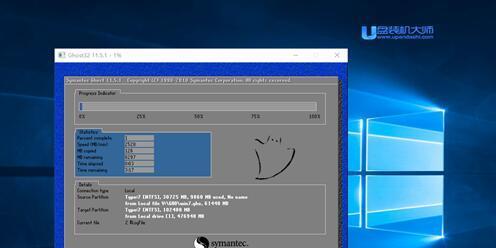
3.调整计算机启动顺序
在重启计算机之前,您需要进入BIOS设置界面,并将启动顺序更改为从U盘启动,以便能够开始使用U盘来重装Win7系统。
4.启动计算机并开始安装过程
重启计算机后,系统将从U盘启动,并进入Win7系统的安装界面。按照屏幕上的提示,选择语言、时区等设置,并点击"下一步"继续。
5.接受许可协议
在安装过程中,您需要阅读并接受Win7系统的许可协议。确保您理解其中的条款和条件,然后点击"我同意"继续。
6.选择安装类型
根据您的需求和情况,选择适当的安装类型。您可以选择"自定义"安装以自定义安装选项,或选择"快速"安装以使用默认选项。
7.格式化和分区磁盘
在进行安装之前,您需要格式化和分区磁盘。这将清除旧的系统和文件,并为新的Win7系统创建必要的分区。
8.安装系统文件
一旦磁盘准备就绪,系统将开始将Win7系统文件复制到计算机中。这个过程可能需要一些时间,请耐心等待。
9.完成初始设置
安装过程完成后,您将被要求进行一些初始设置,如创建用户名、设置密码等。按照屏幕上的指示进行操作,并点击"完成"继续。
10.安装驱动程序
安装完Win7系统后,您需要安装适用于您的计算机硬件的驱动程序。这些驱动程序可以通过计算机制造商的官方网站下载。
11.更新系统和安装必要的软件
安装完驱动程序后,及时更新系统以获取最新的修复程序和安全补丁,并安装必要的软件以满足您的需求。
12.迁移和还原个人文件
如果您在重装Win7系统之前备份了个人文件,现在可以将它们迁移到新安装的系统中。如果您使用了备份工具,可以使用它们进行还原。
13.安装常用软件和工具
根据个人需求,安装一些常用软件和工具,如办公套件、浏览器、杀毒软件等,以便您能够正常使用计算机。
14.个性化系统设置
根据个人偏好,进行一些个性化的系统设置,如更改桌面壁纸、调整显示设置、设置电源选项等。
15.整理和优化系统性能
您可以进行一些额外的操作来优化系统性能,例如清理临时文件、卸载不需要的程序、定期进行系统维护等。
通过使用U盘重装Win7系统,您可以方便快捷地解决计算机系统出现的问题。在这个过程中,准备工作、创建可引导的U盘、调整启动顺序以及安装和设置过程都非常重要。一旦完成,您将能够重新获得稳定和高效的计算机系统。